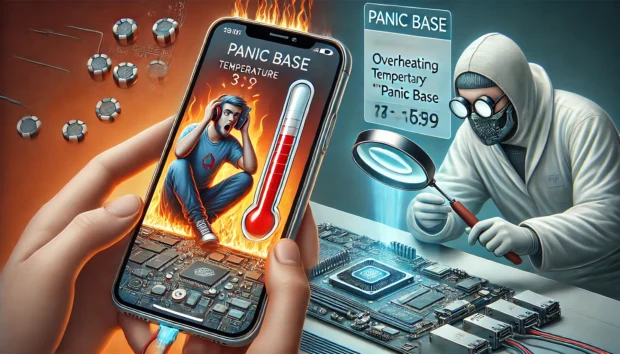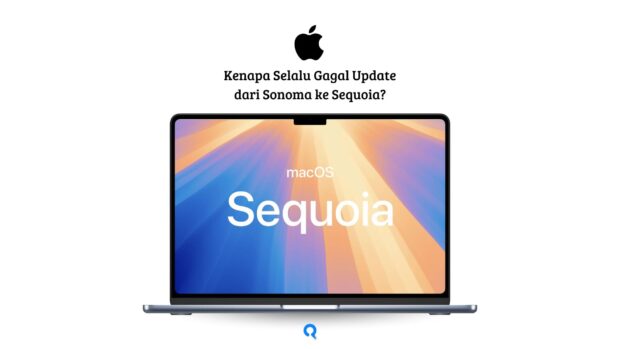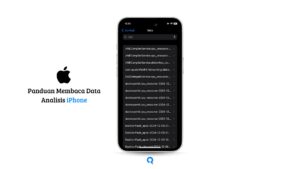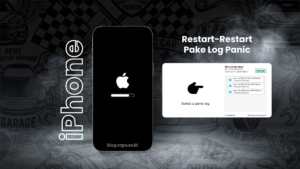Layar MacBook adalah salah satu bagian yang paling sering terkena debu, sidik jari, atau noda. Jika tidak dibersihkan secara rutin dan benar, layar MacBook bisa menjadi kusam, buram, atau bahkan rusak. Oleh karena itu, kamu perlu tahu cara membersihkan layar MacBook agar tidak meninggalkan bekas dan tetap bersih dan jernih.
Namun, bagaimana cara membersihkan layar MacBook yang benar? Apa saja bahan dan alat yang dibutuhkan? Dan apa saja hal-hal yang harus dihindari saat membersihkan layar MacBook? Artikel ini akan menjawab semua pertanyaan tersebut untuk kamu.
Bahan dan Alat yang Dibutuhkan
Untuk membersihkan layar MacBook, kamu tidak perlu menggunakan bahan atau alat yang mahal atau sulit didapatkan. Kamu hanya perlu menyiapkan bahan dan alat berikut ini:
- Kain mikrofiber: Kain mikrofiber adalah kain yang lembut, tidak berserat, dan kedap listrik statis. Kain ini sangat cocok untuk membersihkan layar MacBook, karena tidak akan meninggalkan bekas, goresan, atau kerusakan pada layar. Kamu bisa menggunakan kain mikrofiber optik yang biasa digunakan untuk membersihkan kacamata, lensa kamera, atau layar smartphone.
- Air: Air adalah bahan pembersih yang paling aman dan murah untuk layar MacBook. Kamu bisa menggunakan air distilasi atau air suling yang tidak mengandung mineral, karena mineral bisa menghantarkan listrik dan menyebabkan korslet pada layar. Jika tidak ada, kamu bisa menggunakan air keran yang sudah dimasak dan didinginkan.
- Mangkuk kecil: Mangkuk kecil digunakan untuk menampung air yang akan digunakan untuk membersihkan layar. Kamu bisa menggunakan mangkuk plastik, kaca, atau keramik yang bersih dan kering.
Langkah-langkah untuk Membersihkan Layar MacBook
Setelah menyiapkan bahan dan alat yang dibutuhkan, kamu bisa mengikuti langkah-langkah berikut ini untuk membersihkan layar MacBook:
- Matikan MacBook dan lepaskan dari sumber daya: Langkah pertama yang harus kamu lakukan adalah mematikan MacBook dan melepaskannya dari sumber daya, seperti adaptor daya, kabel USB, atau perangkat eksternal lainnya. Hal ini bertujuan untuk mencegah terjadinya korslet atau kerusakan akibat air atau listrik statis.
- Tuangkan sedikit air ke dalam mangkuk kecil: Langkah kedua yang harus kamu lakukan adalah menuangkan sedikit air ke dalam mangkuk kecil. Kamu tidak perlu menuangkan banyak air, cukup sekitar satu sendok makan saja. Jangan gunakan cairan pembersih lainnya, seperti pembersih kaca, pembersih rumah tangga, atau alkohol, karena bisa merusak lapisan anti silau atau anti gores pada layar MacBook.
- Basahi kain mikrofiber dengan air: Langkah ketiga yang harus kamu lakukan adalah membasahi kain mikrofiber dengan air yang sudah dituangkan ke dalam mangkuk. Kamu bisa mencelupkan sebagian kain ke dalam air, lalu memerasnya sampai sedikit lembap. Jangan basahi kain terlalu banyak, karena bisa meneteskan air ke dalam celah layar dan menyebabkan kerusakan. Jangan pula menyemprotkan air langsung ke layar, karena bisa menyebabkan air masuk ke dalam komponen MacBook.
Baca Juga: Touch Bar MacBook Mati Kenapa?
Langkah Lanjutan Cara Membersihkan Layar MacBook
- Bersihkan layar dengan kain mikrofiber: Langkah keempat yang harus kamu lakukan adalah membersihkan layar dengan kain mikrofiber yang sudah dibasahi dengan air. Kamu bisa mengusap layar dengan gerakan melingkar, mendatar, atau vertikal, sesuai dengan kenyamanan kamu. Usahakan untuk membersihkan seluruh permukaan layar, termasuk sudut dan tepi layar. Jangan menekan layar terlalu keras, karena bisa merusak piksel atau cahaya latar pada layar.
- Keringkan layar dengan kain mikrofiber kering: Langkah kelima yang harus kamu lakukan adalah mengeringkan layar dengan kain mikrofiber kering. Kamu bisa menggunakan kain mikrofiber yang sama dengan yang digunakan untuk membersihkan layar, tetapi pastikan sudah dikeringkan terlebih dahulu. Kamu bisa mengeringkan kain dengan cara memerasnya, menjemurnya, atau meniupnya dengan pengering rambut. Jangan gunakan handuk kertas, tisu, atau kain kasar lainnya, karena bisa meninggalkan serat atau goresan pada layar.
- Nyalakan MacBook dan periksa layar: Langkah keenam yang harus kamu lakukan adalah menyalakan MacBook dan memeriksa layar. Kamu bisa melihat apakah layar sudah bersih dan tidak ada bekas, noda, atau kerusakan. Jika masih ada, kamu bisa mengulangi langkah-langkah sebelumnya sampai layar benar-benar bersih. Jika tidak ada, kamu bisa menggunakan MacBook seperti biasa.
Tips untuk Merawat Layar MacBook
Setelah kamu berhasil membersihkan layar MacBook, kamu tentu ingin mencegah layar menjadi kotor atau rusak lagi di masa depan. Berikut adalah beberapa tips yang bisa kamu lakukan untuk merawat dan melindungi layar MacBook:
- Membersihkan layar secara rutin: Kamu disarankan untuk membersihkan layar MacBook secara rutin. Setidaknya seminggu sekali atau sesuai dengan kebutuhan. Hal ini bisa membantu menghilangkan debu, sidik jari, atau noda yang menempel pada layar, sebelum menjadi lebih sulit dibersihkan atau menyebabkan kerusakan.
- Menggunakan pelindung layar: Kamu bisa menggunakan pelindung layar untuk melindungi layar MacBook dari goresan, noda, atau kerusakan. Kamu bisa memilih pelindung layar yang sesuai dengan ukuran, jenis, dan model MacBook kamu. Pastikan pelindung layar tidak mengganggu kualitas gambar atau sentuhan pada layar.
- Menghindari kontak langsung dengan layar: Kamu harus menghindari kontak langsung dengan layar MacBook, seperti menyentuh, menekan, atau menempelkan benda pada layar. Hal ini bisa menyebabkan layar menjadi kotor, rusak, atau bahkan pecah. Jika kamu ingin menggunakan fitur sentuh pada layar, kamu bisa menggunakan stylus atau pena khusus yang aman untuk layar.
- Menjaga jarak antara layar dan keyboard: kamu harus menjaga jarak antara layar dan keyboard MacBook, terutama saat menutup atau membuka MacBook. Hal ini bisa mencegah keyboard menyentuh atau menekan layar, yang bisa menyebabkan goresan, noda, atau kerusakan pada layar. Kamu bisa menggunakan kain tipis atau kertas antara layar dan keyboard untuk memberikan jarak tambahan.